Comment vider le cache sous Android ?
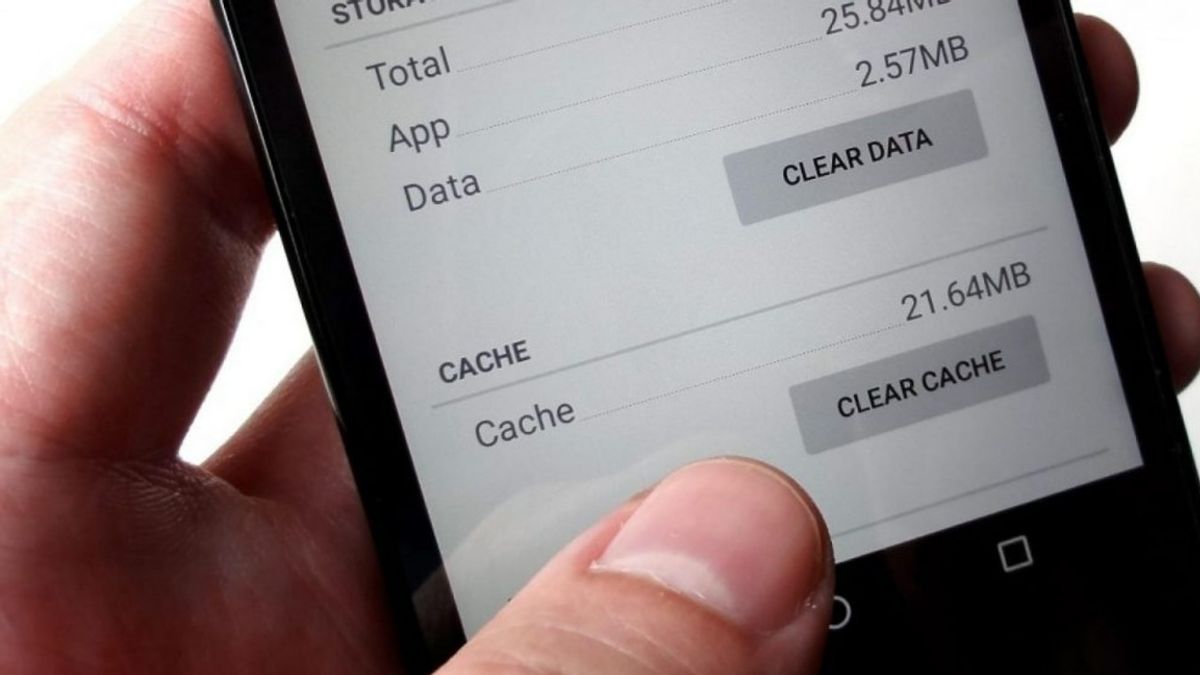
À l’instar des ordinateurs, les tablettes et smartphones sous Android stockent des données issues de sites web ou d’applications utilisant internet. Si celles-ci facilitent l’accès à certaines informations, leur stockage génère, au fil du temps, des bugs particuliers.
C’est pourquoi il est conseillé de procéder à leur suppression et de vider le cache régulièrement via les fonctionnalités Android. Néanmoins, il existe aussi des applications faciles à utiliser qui jouent le même rôle.
Données en cache sous Android : qu’est-ce que c’est ?
Les caches sont des données en provenance des sites web, des forums de discussion et des réseaux sociaux. Elles sont stockées dans les téléphones Android, une fois que vous visitez ses différentes plateformes sur le web. Leur objectif est de vous permettre de le revisiter plus facilement, que ce soit pour vérifier une information, effectuer un achat ou autres.
Pour la conservation de ces données, le système d’exploitation Android a spécialement créé une zone de stockage de mémoire. Cette dernière stocke les informations qui pourraient servir pour une raison ou une autre dans un avenir proche pour un accès rapide.
Toutefois, il faut dire que les caches peuvent interférer avec le bon fonctionnement d’une application ou d’un téléphone lui-même.
Pourquoi vider son cache sous Android ?
Bien que ces données facilitent la navigation sur le web, il est recommandé de les supprimer régulièrement. Pour cause, l’accumulation de caches sous Android peut, à la longue, occuper trop de place dans le téléphone. Ceci pourrait ralentir la vitesse de son processeur et ses performances lorsqu’il est en cours de fonctionnement.
Aussi, notez que les caches sont considérés comme des fichiers indésirables sous Android. Vous pouvez donc les effacer en toute sécurité pour optimiser le support de stockage de son appareil. Par ailleurs, la suppression de cache permet de faire attention à sa vie privée puisqu’elles contiennent parfois des informations qui vous concernent.
Comment vider le cache d’une application Android ?

Votre portable procède-t-il à la fermeture forcée d’une application en cours d’utilisation ? Constatez-vous une perte de batterie quelques minutes seulement après la charge complète ? Pensez à vider les caches des applications de votre smartphone afin d’optimiser son fonctionnement. Pour ce faire, rendez-vous l’application Paramètres et cliquez Applications.
Dans le nouveau menu qui s’affiche, recherchez puis sélectionnez l’application qui bug. Appuyez ensuite sur Stockage (ou espace de stockage selon la marque du téléphone), puis Effacer le cache.
Au cours de la dernière étape, évitez toutefois d’appuyer sur le bouton Effacer le stockage. Autrement, vous supprimez toutes les données du téléphone y compris les caches et les identifiants de connexion, ou la sauvegarde des jeux en cours.
Lisez aussi : comment cacher une application sous Android ?
Comment vider tout le cache Android ?
Lorsque les bugs constatés ne se limitent pas seulement à une seule application, l’idéal serait de vider tout le cache du téléphone.
À cet effet, vous aurez recours à une manipulation technique, mais qui sera beaucoup plus accessible aux personnes comprenant l’anglais. Pour la mettre en œuvre, il faut éteindre le téléphone et appuyer simultanément sur le bouton Power et le bouton de Volume (- ).
En exécutant cette action, vous accédez au menu Recovery du téléphone. Dans celui-ci, seules les touches de volume permettent de monter ou de descendre. La touche ON/OFF quant à elle sert à valider ou valider les options. Dans ce menu, configurer d’abord la langue en Anglais (le français n’est pas disponible) afin de l’utiliser plus facilement.
Lisez aussi : comment accéder au mode développeur de mon Android ?
Une fois terminé, sélectionnez l’option Wipe data and cache, puis Wipe Cache. Validez alors l’opération en appuyant sur Yes et procédez au redémarrage du téléphone.
Au cours de l’opération, veillez cependant à respecter chacune des étapes citées afin de ne pas vous tromper d’option. Dans le cas contraire, vous risquez de perdre l’ensemble des fichiers et des données personnelles stockés sur votre téléphone.
Les applications pour nettoyer le cache Android
L’opération de suppression de l’ensemble des données caches du téléphone est-elle difficile à mettre en œuvre pour vous ? Pour contourner ces difficultés, vous pouvez avoir recours à une application tierce qui joue les mêmes rôles. Les plus connus sont CCleaner, Safe Security et Disk Usage.
CCleaner

Très utilisée sur les smartphones Android, CCleaner est une application très efficace. Elle permet d’effacer tous les téléchargements, les fichiers indésirables et l’historique du téléphone pour optimiser son support de stockage.
En plus de cela, elle fait un sondage des différents dossiers de l’appareil et suggère la suppression des données susceptibles de créer des problèmes. Par ailleurs, l’application CCleaner peut bien jouer le rôle de gestionnaire d’applications. Avec elle, vous pouvez notamment reconnaître la version du système, le niveau de la mémoire RAM et l’espace de stockage.
Avira Optimizer

Avira Optimizer est une application pratique qui possède un design ergonomique et une parfaite fluidité.
À la première ouverture, elle lance une analyse globale pour recenser les fichiers les plus volumineux du téléphone. Elle vous proposera alors de nombreuses options de nettoyage comme Mémoire nettoyée, Optimiser stockage, Nettoyer données privées et autres. Choisissez donc celui qui est le plus convenable et lancez l’opération de suppression des données.
360 Security

Tout aussi efficace qu’Avira Optimizer, 360 Security est l’un des meilleurs optimiseurs de mémoire disponible sur Play Store. Elle permet de nettoyer la mémoire du téléphone et de libérer plus d’espace afin de stocker de nouvelles données. En plus de ceci, elle est en mesure de contrôler le démarrage automatique des applications du téléphone et jouer le rôle d’antivirus.
Disk Usage

Le fonctionnement de Disk Usage diffère des précédentes applications. Pour autant, elle joue le même rôle, mais de façon indirecte. Elle affiche en effet tous les fichiers/documents qui occupent assez d’espaces sur le téléphone. Vous pouvez donc vous en servir pour supprimer les données caches de certaines applications pour libérer plus d’espace.
Comment vider tout le cache de son navigateur Android ?

Pour vider le cache du navigateur de son smartphone, ouvrez d’abord l’application Chrome. Cliquez ensuite sur les trois points situés en haut dans le coin droit de l’écran. Choisissez alors Historique dans le menu qui s’affiche et sélectionnez Effacer les données de navigation. La particularité avec Chrome est que l’application permet de choisir la période.
Ouvrez donc le menu déroulant et sélectionnez la période qui vous souhaitez. Bien avant de procéder à la suppression, vérifiez cependant si la case Images et fichiers en cache est bien cochée. Pour obtenir plus de place sur le téléphone, vous pourrez également sélectionner Historique de navigation et Cookies. Une fois les sélections terminées, appuyez sur le bouton Effacer les données dans le coin inférieur droit de l’écran.
Lisez aussi : comment supprimer un compte Gmail ?
Vider le cache via les commandes ADB
Les commandes ADB (Android Debug Bridge) sont des outils qui permettent de communiquer avec un appareil Android depuis un ordinateur. Elles offrent plusieurs fonctionnalités, notamment la possibilité de vider le cache de l’appareil, qu’il s’agisse du cache système ou du cache des applications.
Pour utiliser ces commandes ADB, vous devez suivre les étapes suivantes :
- Installer le package ADB sur votre ordinateur. Vous pouvez le télécharger depuis le site officiel d’Android ou utiliser le gestionnaire de paquets de votre système d’exploitation.
- Activer le mode développeur et le débogage USB sur votre appareil Android. Pour cela, vous devez tapoter 7 fois sur le numéro de build dans les paramètres de votre téléphone, puis accéder aux options pour les développeurs et activer le débogage USB.
- Connecter votre appareil Android à votre ordinateur à l’aide d’un câble USB. Lorsque vous y êtes invité, acceptez la clé RSA qui s’affiche sur votre téléphone pour autoriser la connexion.
- Ouvrir une invite de commande sur votre ordinateur et saisir les commandes ADB que vous souhaitez exécuter.
Voici quelques exemples de commandes ADB pour vider le cache :
adb shell pm clear <nom du package>: Cette commande permet de vider le cache d’une application spécifique. Remplacez<nom du package>par le nom du package de l’application que vous souhaitez cibler. Par exemple,adb shell pm clear com.facebook.katanapermet de vider le cache de l’application Facebook.adb shell wipe cache: Cette commande permet de vider entièrement le cache système. Elle peut prendre quelques minutes à s’exécuter et nécessite de redémarrer votre appareil par la suite.adb reboot recovery: Cette commande permet de redémarrer votre appareil en mode recovery, où vous pouvez accéder à un menu vous permettant de vider le cache système ou le cache des applications. Pour naviguer dans ce menu, utilisez les boutons de volume et de démarrage de votre appareil.
En utilisant ces commandes ADB, vous pouvez facilement vider le cache de votre appareil Android et optimiser ses performances.

Différences entre le cache système et le cache des applications
Le cache, un espace de stockage temporaire, améliore la vitesse et l’efficacité de votre appareil Android. Deux types de cache existent : le cache système et le cache des applications.
Le cache système est créé par le système d’exploitation Android lui-même. Il contient des fichiers et des données utilisés fréquemment par le système, tels que les mises à jour, les paramètres, les icônes, etc. Le cache système permet un démarrage rapide du système et un chargement plus rapide des applications.
Le cache des applications est créé par les applications installées et utilisées sur votre appareil. Il contient des fichiers et des données utilisés fréquemment par les applications, tels que les images, les vidéos, les messages, les préférences, etc. Le cache des applications permet une ouverture plus rapide des applications et une réduction de la consommation de données mobiles.
L’impact du vidage du cache sur les performances et les données
Vider le cache peut présenter des avantages et des inconvénients pour votre appareil Android. Voici quelques-uns des effets possibles du vidage du cache :
- Le vidage du cache libère de l’espace de stockage sur votre appareil, améliorant ainsi ses performances générales et prévenant les ralentissements ou les plantages.
- Il permet de résoudre certains problèmes liés au fonctionnement du système ou des applications, tels que les bugs, les erreurs, les écrans noirs, etc.
- En supprimant les fichiers et les données inutiles ou obsolètes, le vidage du cache optimise l’utilisation des ressources de votre appareil.
- Cependant, il convient de noter que le vidage du cache peut également entraîner la suppression de fichiers et de données récents ou encore utiles, ce qui peut entraîner une perte de données de connexion, une réinitialisation des paramètres de l’application, un nouveau téléchargement de contenu, etc.
- Il est important de souligner que le vidage du cache peut avoir un impact différent sur le cache système et le cache des applications. Le vidage du cache système peut avoir un impact plus significatif sur les performances du système, tandis que le vidage du cache des applications peut avoir un impact plus important sur les données des applications.
Risques et limitations liés au vidage du cache
Vider le cache comporte des risques et des limitations qu’il est important de prendre en compte avant d’effectuer cette action sur votre appareil Android :
- Perte de données de connexion : En vidant le cache, vous risquez de perdre les données de connexion stockées telles que les mots de passe, les cookies, les sessions, etc. Cela signifie que vous devrez vous reconnecter à certains sites ou applications après avoir vidé le cache.
- Réinitialisation des paramètres de l’application : La vidange du cache peut entraîner la réinitialisation des paramètres de l’application, tels que les préférences, les notifications, les thèmes, etc., qui sont stockés dans le cache. Par conséquent, vous devrez reconfigurer certaines applications après la vidange du cache.
- Nouveau téléchargement de contenu : En vidant le cache, vous supprimez également le contenu stocké dans celui-ci, comme les images, les vidéos, les messages, etc. Cela signifie que vous devrez télécharger à nouveau ce contenu lorsque vous utiliserez certaines applications après avoir vidé le cache. Cette action peut entraîner une augmentation de votre consommation de données mobiles et une diminution de l’autonomie de votre batterie.
- Limitations du vidage du cache : Il est important de noter que la vidange du cache ne permet pas de supprimer tous les fichiers et données stockés sur votre appareil. D’autres types de stockage, tels que la mémoire interne, la carte SD, le stockage cloud, etc., peuvent également occuper de l’espace et affecter les performances de votre appareil. Pour libérer davantage d’espace et optimiser votre appareil, il est recommandé de gérer également ces autres types de stockage.
Il est donc essentiel de prendre en compte ces éléments avant de procéder à la vidange du cache de votre appareil Android.

